RARファイルの解凍方法!おすすめフリーソフトや解凍できない対処法も解説!
普段目にしている圧縮ファイルzipよりも、更に圧縮率の高いRARは、使いなれるととてもべんりです。今回はそんなRARの解凍で使えるフリーソフトや各種解凍方法、RARで起こるトラブル解消方法などを詳しく解説していきます。

目次
- 1RARファイルの解凍におすすめの人気フリーソフトと使い方
- ・WinRAR(有料)
- ・フリーソフト「Lhaplus(ラプラス)」
- ・フリーソフト「7-Zip」
- 2他にもRARファイルを解凍できるフリーソフト
- ・RAR Opener
- ・Explzh for Windows
- ・スマホ対応のRARアプリ
- ・スマホ対応解凍ツールアプリ
- ・RARファイルがエラーで解凍できない場合の対処法
- 3LhaplusでRARを解凍できない
- ・7zipでRARを解凍できない
- ・リカバリレコードの修復
- 4それでもRARファイルの解凍ができなかった場合
- ・解凍ソフトをアップデート
- ・別の解凍ソフト使用する
- ・RARファイルが壊れている
- 5RARファイルの拡張子が付いたファイルを解凍しよう!
RARファイルの解凍におすすめの人気フリーソフトと使い方
圧縮ファイルといえば、zipを思い浮かべる人が多いでしょう。大容量のデータを圧縮してコンパクトな形にかえても、解凍すれば元の状態に戻るので他のパソコンに送受信するのに便利です。また、会社のデータ保管管理に圧縮解凍ができれば、データ保管スペースの節約になります。RARファイルとはそんなzipよりも圧縮率が高い拡張子です。
+Lhaca。たぶん圧縮や解凍にこのソフトを使ってた人多いんじゃないかな。 pic.twitter.com/N2kIZKv0gH
— 暁in大宮 (@myart_sgkg) February 21, 2019
RAR拡張子を開くことのできる有償・フリーソフトと、それぞれの使い方をこちらでは詳しくお伝えしていきます。特に人気の解凍ソフトの中からお伝えしていくので、口コミも参考にRARファイルをどのソフトで解凍するか決められるでしょう。
WinRAR(有料)
zipの拡張子はもちろん、RARの解凍・分割解凍・圧縮ができます。RAR拡張子のフォルダには目で見てわかりやすいイラストになってるので、右クリックして表示される一覧から解凍を選ぶだけで簡単です。最近増えつつあるRARに対応できる有料ソフトとして、使い勝手も抜群です。
膨大なデータを管理しなければならない仕事において、ディスク容量の節約に活躍するソフトです。こちらは、ドイツの販売元での購入となると問い合わせ先やサポート内容が異なるようなので注意が必要です。日本の代理店サイトで購入したほうがよいでしょう。
WinRARとかいうフリーソフト https://t.co/FaNdEQC80J pic.twitter.com/qQAH8hJ4t3
— なりベー (@narusb1) March 12, 2019
ドイツの販売先でのソフト購入の場合、バージョンアップに追加料金がかかるようです。40日間の無料体験版が用意されていますが、期限が切れた後にされる案内はドイツの販売元になっています。
WinRARでファイルを開く方法
先にもお伝えした通り、RAR拡張子のファイルは見た目にもわかりやすいイラストに変わっているので、右クリックします。ファイルのある場所で解凍することも選べます。解凍を選んだ時に出てくるオプションでは細かい設定が可能で、今まで手作業で行っていた整頓作業も簡略化が可能です。
フリーソフト「Lhaplus(ラプラス)」
RARファイルの解凍に活躍するフリーソフトと言えば、Lhaplusです。有償ソフトにくらべRARの圧縮ができないデメリットはあるものの、解凍だけの使い方であればこちらで充分でしょう。RARファイルと関連付ければ、目にもわかりやすい氷漬けのアイコンに変わります。
Lhaplusとかいうフリーの解凍ソフトが良いと聞いてインストール
— 就活&卒研のあさかぜ (@c62kamome) December 21, 2017
うむ、なるほど
Pc初心者にも優しいね pic.twitter.com/llz96RUVZY
zipの解凍圧縮にも対応しているので、たまにRAR拡張子を扱う方向けと言えます。ファイルの見た目の変化があるおかげで、すぐに拡張子の違いに気付けるのも大きなポイントです。
Lhaplusの使い方
解凍後のファイルをどこに保存するかは、予め設定で定められるようになっています。もちろん、都度保存先指定を選べるので、使い勝手に合わせて決めておくとよいでしょう。すぐに圧縮ファイルを解凍して確認したい場合も、設定画面の「解凍先フォルダを開く」にチェックを入れておきます。
圧縮ファイルをインストールしたLhaplusに向かってドラッグ&ドロップするだけなので、使い方も簡単です。分割圧縮ができないだけで、zipの解凍や圧縮に利用されている方も多いのではないでしょうか。
フリーソフト「7-Zip」
パスワード付きのファイル解凍にも対応し、Lhaplusではできなかった分割圧縮が可能です。またLhaplusでは7Z形式が解凍できなかったために、様々な拡張子を扱う必要がある方は併用されていたのではないでしょうか。現在では、Lhaplus Version 1.70 beta 2で7zが解凍できるようになっています。
Unity2019.1でプロジェクトのテンプレートを作る場合は同じような手順+tgzに固める方針に変わった。7zip使うと解凍圧縮の手間が少なくて楽 #UnityTips pic.twitter.com/dr62AT43Js
— ゆーじ (@yuujii) April 11, 2019
RAR拡張子に関連付けをおこなうとフォルダにRのマークがつきます。複数ファイルを同時解凍してもエラーにならず快適に使えるといった声があります。
7-Zipの使い方
WinRARと同様に、Rマークのついたファイルを右クリックで一覧を表示させ、「展開」もしくは「ここに展開」のどちらかを選びます。RARファイルと同じ場所に解凍できるので、操作性上の難しさがありません。全てのソフトにおいて、それでもRARの解凍にエラーがおこる場合、後ほどその解消法を詳しくお伝えしていきます。
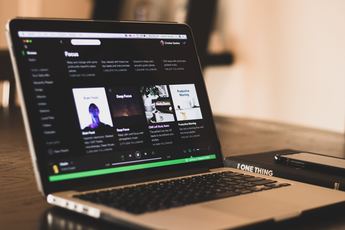 Lhaplusのファイル圧縮方法!zipファイルのパスワードのかけ方や解凍方法も解説!
Lhaplusのファイル圧縮方法!zipファイルのパスワードのかけ方や解凍方法も解説!他にもRARファイルを解凍できるフリーソフト
RARファイルだけにとどまらず、解凍できるフリーソフトは他にもたくさんあります。こちらでは、上記以外のRARの解凍圧縮ができるフリーソフトを紹介していきます。スマホに対応したフリーの解凍ソフトもあるので、会社外での作業に活躍します。
圧縮・解凍ソフトならお手軽な操作性で使いやすい「Lhaplus」【人気ソフトはここがすごい!】 https://t.co/miw4GqVi9X pic.twitter.com/cydWfECjEX
— 窓の杜 (@madonomori) April 26, 2016
RAR Opener
Microsoftの公式サイトでダウンロードできるRAR Openerもあります。RAR Openerはソフトを一度開いてRARの解凍、若しくはRARからzipへ形式変換ができます。RAR形式のままでは解凍する術がない、エラーが起こるなどのトラブルがあれば、形式の変換で解消できます。
解凍を選ぶとExplorerがたちあがるので、普段使っているブラウザに合わせてこちらを選ぶとよいでしょう。圧縮も初めの画面で選べます。更に、一気に解凍すると時間がかかるようなファイルの場合、一部解凍ができるので時間短縮にも役立ちます。
Explzh for Windows
Macで圧縮されたRARファイルを解凍すると文字化けしてしまうといったトラブルに対して、Explzh for Windowsで解決した方は多いようです。フリーソフトでありながら4GBの圧縮解凍に対応していますが、残念ながらRARの大容量形式はできないようです。エクスプローラー風とも呼ばれ、Windows XPから10まで扱えるOS幅が広いのが特徴です。
Explzh for Windows 7.47 https://t.co/23CNVY1opO pic.twitter.com/pQRhaHcnY1
— Paulo Félix (@osint) October 16, 2016
多くの形式に対応しているので、様々な圧縮ファイルを扱う方向けのフリーソフトといえるでしょう。なんといっても、解凍前にその中身が見られるのでデータ容量を無駄に消費せずに済みます。
スマホ対応のRARアプリ
スマホアプリでありながら、日本語名が付いたRARファイルにも対応しています。広告があるために幾分煩わしさはあるものの、こちらも有料版への切り替えて消せます。標準アプリの場合は、RARに対応していないためかなり好評なRAR解凍アプリです。複数のファイル解凍はできないものの、外出先で圧縮ファイルを閲覧するには大変重宝します。
スマホ対応解凍ツールアプリ
解凍ツールは、スマホ対応のアプリです。上記でお伝えしたRARと比較すると解凍場所の選択や専用フォルダの作成など詳細を設定できます。こちらも無料アプリなので、RARアプリと使い比べてみるのもおすすめです。
 Windows10でファイルの拡張子の関連付け変更で開くプログラムを変更する方法!
Windows10でファイルの拡張子の関連付け変更で開くプログラムを変更する方法!RARファイルがエラーで解凍できない場合の対処法
最近見かける機会が増えつつあるRARファイルですが、解凍時エラーがでてしまい閲覧できないことがあるようです。先にもお伝えしていますが、エラーになる原因はさまざま有りそれらを追及するのはとても手間です。そこで、どのような原因がエラーを起こしているのか、わかりやすく解説していきます。
「解凍中にエラーが発生しました」の解決法(サドンアタック)
— たこすけ (@FaNiN_SA) October 21, 2015
1,C:\Nexon\SuddenAttack を開く
2,中にある.exeファイルを右クリック→プロパティ
3,互換性タブを選択し、管理者として実行 にチェックして適用 pic.twitter.com/nFnLw1apg8
中には、ソフトのバージョンが古かったりRAR対応ソフトではないこともありますので、エラー解消のための手順も併せてお伝えしています。
 Windows10でファイルの拡張子を表示/非表示・変更する方法を解説!
Windows10でファイルの拡張子を表示/非表示・変更する方法を解説!LhaplusでRARを解凍できない
RARが解凍できない、エラーメッセージが表示されるが理解できない方向けのエラー解消方法として、先に原因についてお伝えしていきます。例えば、新しいバージョンのLhaplusで圧縮したものを、古いバージョンのLhaplusで解凍しようとします。この場合「(フォルダの場所名)は利用できない場所を参照しています。」と表示されます。
7-Zipだと正常に解凍できて、Lhaplusだと解凍エラーになる圧縮ファイルがあるんだけどどういう事なんだ。StellarisのMODを解凍しようとしたらこうなった。 pic.twitter.com/kA0IIMqYjl
— ユウ@[26] (@Yu266) November 24, 2018
解凍や圧縮、対応できる形式を増やすなどのアップロードが都度されているLhaplusです。今現在旧バージョンを使われている方は、そのまま新バージョンをダウンロードすることで上書きされます。また、エラー理由がファイル名に半角が入っていたりすることもあるので、こちらにも注意が必要です。
Kaspersky、「WinRAR」で発覚した19年来の脆弱性を警告 ~関連マルウェアは今も増加中/「WinRAR 5.70」への更新、不審なファイルを開かない、対策ソフトの導入の… https://t.co/zKYZSYBlhE pic.twitter.com/oRJKLAOdCN
— 窓の杜 (@madonomori) March 29, 2019
2019年4月現在の最新バージョンはv1.74です。もちろん、RAR形式に対応していますが、指定したパス以外の場所にファイルを作ってしまうゼロデイ脆弱性が存在し、ACE形式解凍の利用には使えません。その旨の警告が窓の社でされています。
7zipでRARを解凍できない
エラーを伝えるメッセージ「書庫として開くことができません」を目にした事がある方は、やはり最新バージョンの7zipをダウンロードし直すか、RARファイルが破損している可能性を考慮するとよいでしょう。こちらも。2019年2月にバージョンアップが出ています。Lhaplus同様に、古いバージョンが原因でメッセージが表示されます。
7Zipなどの解凍ソフトでセキュリティ属性を保持しつつ解凍すればエラーが取れますよ pic.twitter.com/YjFUe4TMgG
— 黒鳥@入社 (@kurotori4423) February 3, 2017
リカバリレコードの修復
Lhaplus、7zipどちらでもありうるRARファイルの破損が原因でエラーになることがあります。その際に使えるのが「リカバリレコードの修復」です。「リカバリレコードの修復」はWinRARの機能としてあるほか、フリーのファイル復元ソフトがあります。
解凍・圧縮ツール「WinRAR 5.6」が正式版に ~英語版がダウンロード可能/アイコンとツールバーのデザインが刷新。修復コマンドの改善も https://t.co/VNyz6k4uOE pic.twitter.com/CTPGp2obwr
— 窓の杜 (@madonomori) June 27, 2018
WinRARを使う場合は、空白箇所で右クリックすることで表示される「書庫を修復」を選びます。破損した書庫をRARと扱うを選びます。(zipにも対応しています)修復したRARファイルの保存先を選び、OKをクリックします。
 Macで圧縮されたLZHファイルを解凍できるフリーソフトを紹介!
Macで圧縮されたLZHファイルを解凍できるフリーソフトを紹介!それでもRARファイルの解凍ができなかった場合
RARファイルの解凍ができるソフトは、上記で紹介した以外にもあります。新しいバージョンのダウンロードをしてもエラーが解消されない場合、RARファイルの破損の可能性があります。そのため、ファイル破損を修復・復元するソフトや人気のあるおすすめ解凍ソフトも併せて紹介していきます。
一番重要な画像ファイルが破損してるんだなぁ……… pic.twitter.com/bC5Fg5nzE0
— ゴ助 (@goooooooooooou) April 16, 2019
解凍ソフトをアップデート
先にもお伝えした通り、古いバージョンのソフトであれば最新のものをダウンロードします。中には、アップデートを定期的に提供しているソフトもあるので、常に最新の状態になるようにしておきます。
You have no power over me, WinRAR pic.twitter.com/UHX9l5mfvG
— umaasa si roul 🌱 (@aaluor) April 24, 2019
特に、WinRARは購入先がドイツと代理店の日本の2サイトあるので、無料期間を過ぎた後に案内されるドイツの販売先でダウンロードしないように注意しましょう。ドイツの販売店でダウンロードしたWinRARは、エラーを解消するためのアップデートに別途料金が発生する場合があります。
WinRARに深刻な脆弱性、アップデートしていない人は手動でアップデートしよう。 https://t.co/CEgi5XJY9D pic.twitter.com/bmzakShqLR
— WPTeq (@WindowsPhoneteq) March 31, 2019
日本の代理店からのダウンロードでは、アップデートのための料金は今のところ発生しません。また、フリーソフトの場合、アップデートのお知らせが気付きにくく、つい古いままで使い続けている方も多いでしょう。アンストールする必要はなく、新たに最新バージョンをダウンロードすることで上書きされるものがあります。確認した上、ダウンロードしておきましょう。
別の解凍ソフト使用する
上記でいくつか紹介させていただいた解凍ソフト以外に、外出先で使えるポータル版は大変便利です。外出先ですぐに使えるように、USBメモリーをさすだけで解凍できます。7-Zip Portable・Archive Decoder・IZArc2Goは、RARの解凍が可能です。無料な上にインストール不要です。
ソフトだけでなく、Archive Extractorはウェブブラウザ上でRARファイルの解凍も可能です。Archive Extractorは、多くの形式に対応しているのも特徴ですがパスワード付きRARファイルの場合は、パスワード入力を求められます。また、このようなオンラインサイトを利用する時には、安全性を保証するものが何もないため自己責任でお願いします。
RARファイルが壊れている
リカバリーレコードで紹介させていただいたファイル復元ソフトは、RARファイルの修復だけではなく、紛失したファイルを形式問わず復元します。紛失したファイルを探すためにも使えるので、こちらを知っているだけでいざという時に役立ちそうです。無料でダウンロードできます。
ファイル復元ソフト「Recuva」v1.52が公開、ファイルシステム“Ext4”をサポート http://t.co/e2nNAXAkVk pic.twitter.com/BK2ZIRasvX
— 窓の杜 (@madonomori) April 9, 2015
 iPhoneのzipファイルのダウンロード保存方法!圧縮ファイルの解凍方法も紹介!
iPhoneのzipファイルのダウンロード保存方法!圧縮ファイルの解凍方法も紹介!RARファイルの拡張子が付いたファイルを解凍しよう!
主流だったzipですが、RAR形式の圧縮ファイルが少しずつ増えてきているようです。zipの解凍であればWindowsに元から入っているので、右クリックすればすぐに解凍できたので戸惑う方も多いでしょう。この機会にzipはもちろんRARに対応したソフト一つあれば、全て解決します。
rarファイルをStuffIt Expanderで展開すると酷いことになる。 pic.twitter.com/keft07oudA
— yasu (HIRATA Yasuyuki)@アスカネット (@hirayasu) November 3, 2015
悪意のあるファイルを持ちこむ解凍ファイルもあることから、ファイルをダウンロードした場所で紹介されている解凍ソフトを安易にダウンロードしないようにしましょう。充分注意して最新バージョンのソフトを使ってみてください。







